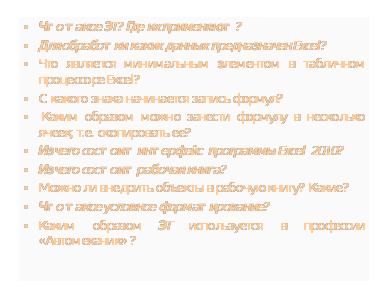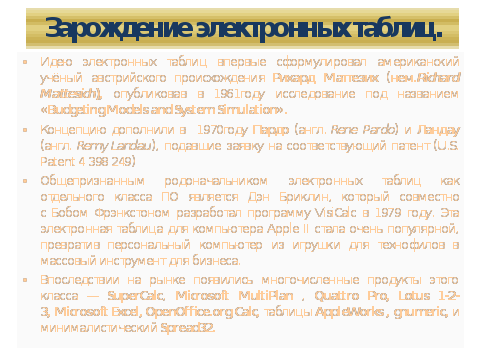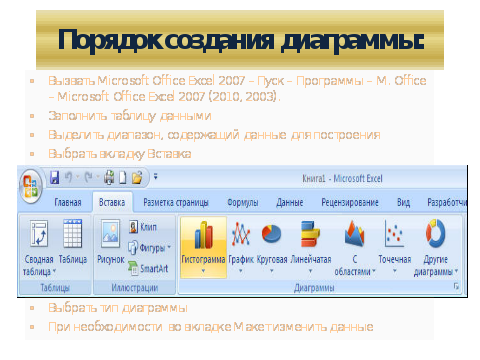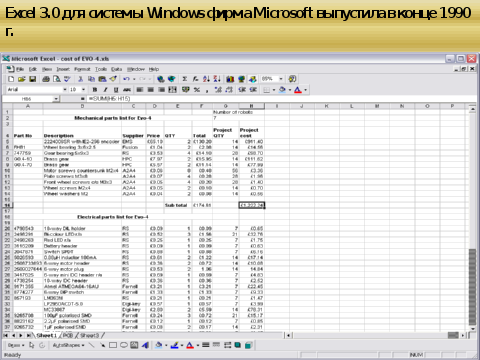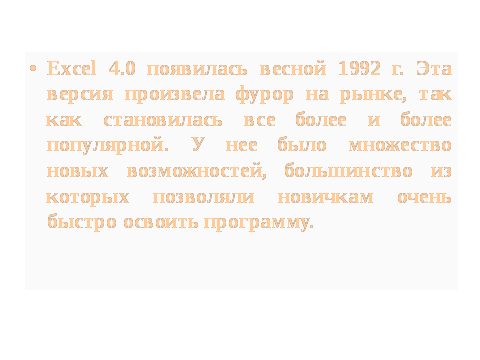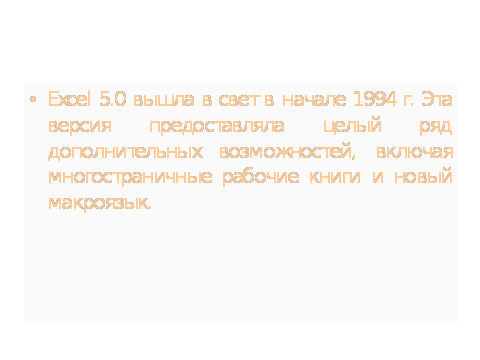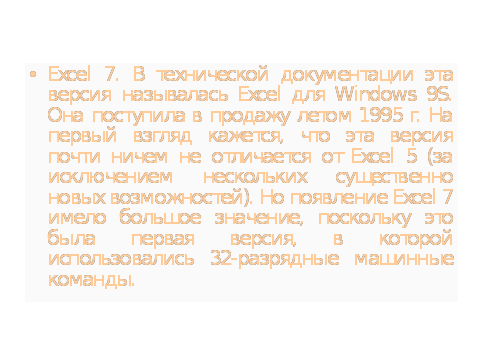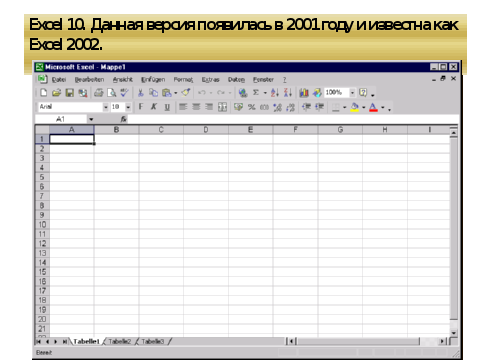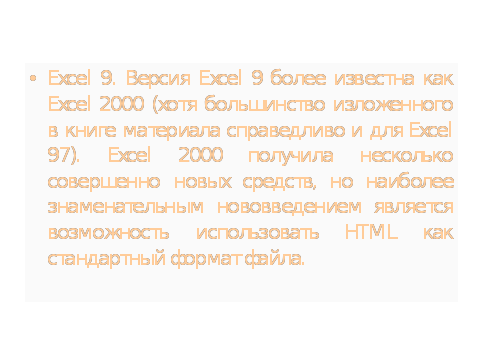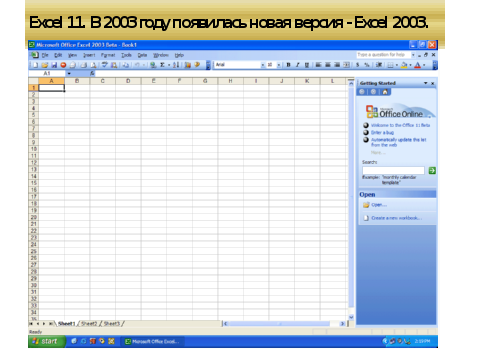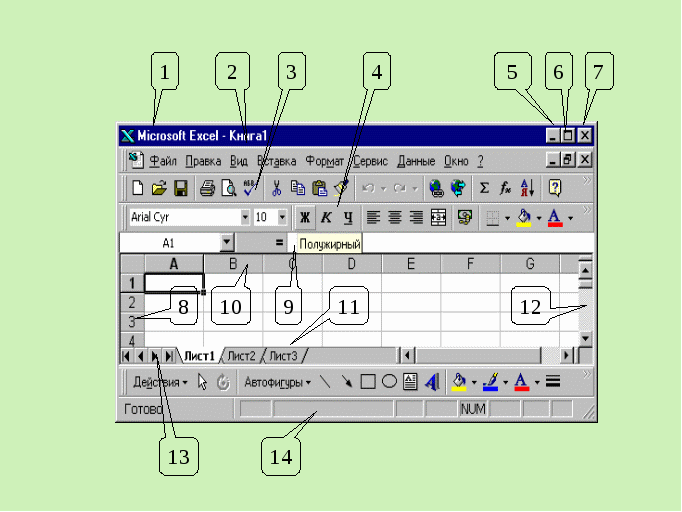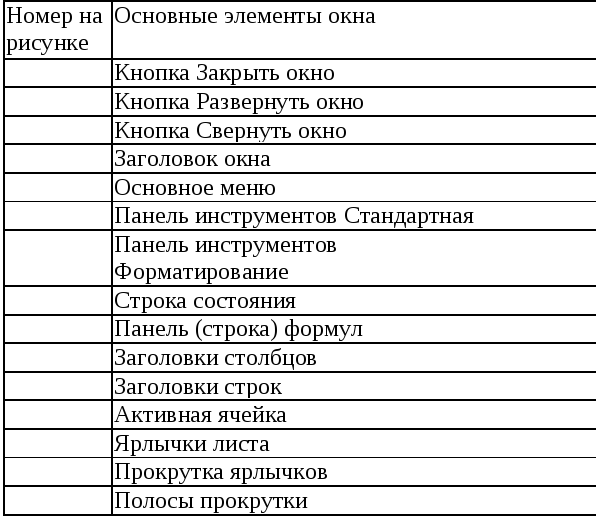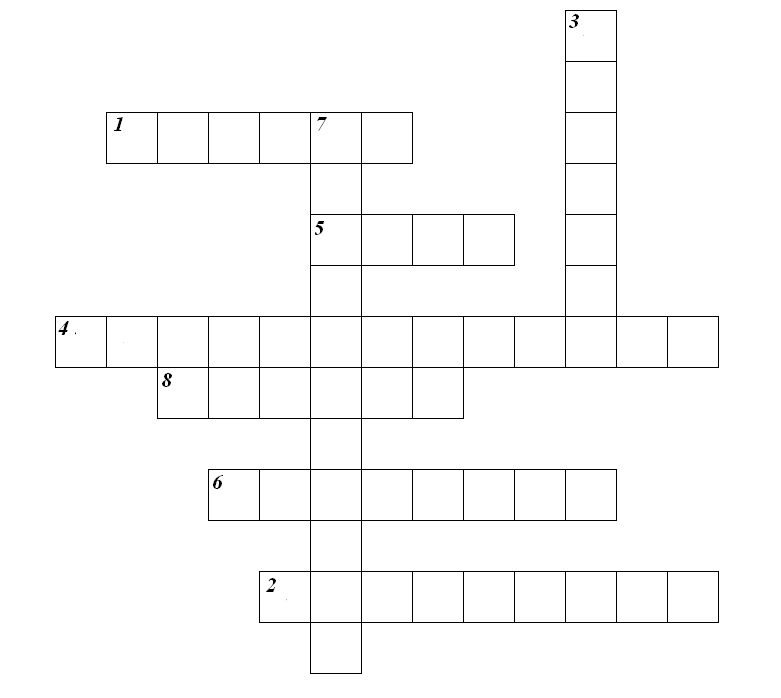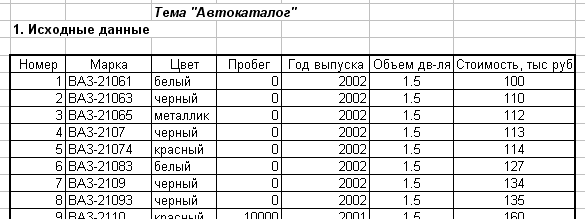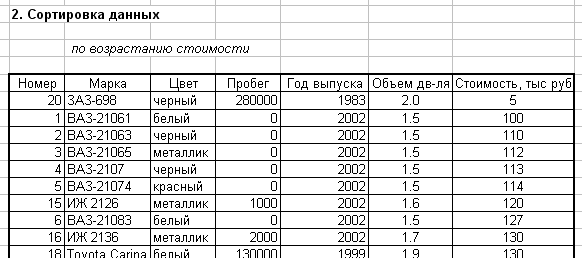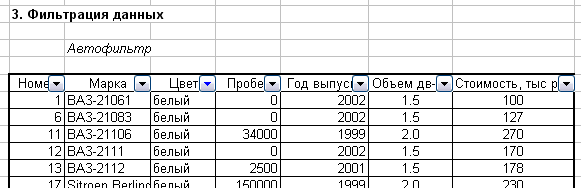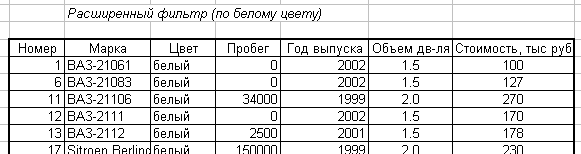МИНИСТЕРСТВО ОБРАЗОВАНИЯ САРАТОВСКОЙ ОБЛАСТИ
ГОСУДАРСТВЕННОЕ БЮДЖЕТНОЕ ПРОФЕССИОНАЛЬНОЕ ОБРАЗОВАТЕЛЬНОЕ УЧРЕЖДЕНИЕ
САРАТОВСКОЙ ОБЛАСТИ
« ПУГАЧЁВСКИЙ ПОЛИТЕХНИЧЕСКИЙ ЛИЦЕЙ »
МЕТОДИЧЕСКАЯ РАЗРАБОТКА
открытого урока по информатике
на тему:
«Использование различных возможностей
электронной таблицы Excel
для выполнения учебных заданий»
для специальности технического профиля
23.01.03 «Автомеханик»
Разработал: преподаватель информатики
ГБПОУ СО «ППЛ» Рябинская М. В.
Тема урока: «Использование различных возможностей электронной таблицы Excel для выполнения учебных заданий»
Содержание:
1. Характеристика темы.
2. Методические рекомендации по организации и проведению урока.
3. Требования к знаниям и умениям.
4. Методическая характеристика урока.
5. План урока.
6. Структура и содержание урока.
7. Литература.
Характеристика темы
Раздел «Возможности динамических (электронных) таблиц», на который отведено 6 часов, включает в себя две части: «Возможности динамических таблиц» и «Использование различных возможностей электронной таблицы Excel для выполнения учебных заданий». Рассматриваемая на данном уроке тема относится ко второй части.
К этому моменту студенты уже имеют понятие об основных элементах и общих принципах работы графического интерфейса программы Microsoft Excel.
Теме «Использование различных возможностей электронной таблицы Excel для выполнения учебных заданий» по плану отводится два часа. Первый этап данной темы посвящен освоению студентами основных операций по созданию, редактированию и оформлению электронных таблиц; второй этап - формированию у студентов умений использовать знания о табличном процессоре при выполнении практических заданий по различным дисциплинам.
2. Методические рекомендации по организации и проведению урока
Тема «Использование различных возможностей электронной таблицы Excel для выполнения учебных заданий» имеет профильную направленность для профессии «Автомеханик», позволяет развить умение использовать информационно-коммуникационные технологии в профессиональной деятельности. Работа в коллективе и команде, эффективное общение с преподавателем, другими студентами в ходе обучения на уроке позволяет устанавливать студентам межличностные связи, согласовывать свои действия с действиями других студентов, выбирать оптимальный стиль общения в различных ситуациях, организовывать и поддерживать диалог, разрешать конфликты. Развитие коммуникативной компетентности в будущем позволит студентам эффективно общаться с коллегами, руководством, клиентами на производстве.
Общий замысел урока соответствует основным критериям технологии критического мышления с учётом требований системного, дифференцированного и личностного подхода.
В настоящее время, когда приоритетным направлением обучения выбрано личностно-ориентированное обучение, перед нами стоит цель сделать его, с одной стороны, содержательным и практическим, а, с другой стороны, доступным и интересным.
Урок представляет собой систему, в которую включены студенты разных способностей и уровня подготовленности. Значит, необходимо обеспечение взаимосвязи основных элементов урока: подготовка к восприятию, восприятие, осмысление, закрепление, применение и, кроме того, взаимосвязь учебной деятельности студентов различного уровня усвоения.
Дифференцированный подход выражается в том, что на уроке запланированы разные виды деятельности: репродуктивная, алгоритмическая, творческая и поисковая, что позволит включить в работу всех студентов. Для этого необходимо использовать задания различного уровня сложности, поддерживать и поощрять каждое проявление активности на уроке.
Критическое мышление, с точки зрения психологии, – это разумное рефлексивное мышление, сфокусированное на использовании таких когнитивных навыков и стратегий, которые увеличивают получение желательного результата, отличающегося взвешенностью, логичностью, целенаправленностью. В педагогике – это мышление оценочное, рефлексивное, развивающееся путем наложения новой информации на жизненный опыт. Исходя из этого, критическое мышление может развивать следующие качества обучающегося:
готовность к планированию (упорядоченность мыслей – признак уверенности в знаниях);
гибкость (восприятие идей других);
настойчивость (достижение цели);
готовность исправлять свои ошибки (воспользоваться ошибкой для продолжения обучения);
осознание (отслеживание хода рассуждений);
поиск компромиссных решений (важно, чтобы принятие решения воспринимались другими студентами, иначе они так и останутся на уровне высказываний).
Применение технологии развития критического мышления позволяют формировать:
развитую личность, способную к творческому осмыслению;
личность, умеющую адаптироваться в мире быстро меняющихся технологий;
личность, способную прогнозировать последствия своей деятельности и критически ее оценивать;
личность, сохраняющую интерес и готовность к получению нового знания.
Приёмы технологии критического мышления на данном уроке:
1. Вызов.
На данном этапе проводится
целевая установка урока: формулируется тема, и определяются цели урока, заполняется первая колонка заранее приготовленной граф-схемы («хочу узнать») на доске;
актуализация опорных знаний: фронтальный опрос по основным понятиям и определениям из предыдущей темы, заполнение второй колонки, заранее приготовленной граф-схемы «знаю»;
индивидуальная работа: мозговая атака с отработкой записей первой и второй колонки граф-схемы «хочу узнать», «знаю».
2. Реализация (осмысление).
На этом этапе происходит:
применение знаний, полученных при изучении электронных таблиц, при выполнении как стандартных заданий, так и задач, имеющих прикладной характер;
выбор информации для записей в последний столбик граф-схемы по результатам практической работы (этап реализуется с помощью организации дискуссии);
заполнение последней колонки граф-схемы «узнал»;
индивидуальная и командная работа: отработка записей третьей колонки граф-схемы «узнал» с использованием опорных “ключевых слов” и понятий.
3. Рефлексия (самооценка).
На данном этапе осуществляется закрепление изученного материала:
индивидуальная работа в командах;
вывод: возврат к теме и целевой установке урока, проговариваются особо важные, ключевые моменты по готовым граф-схемам.
Для привлечения внимания студентов должны использоваться факторы:
внешние –
таблицы, схемы, демонстрационный эксперимент, презентации, кроссворды, индивидуальный раздаточный материал; эстетически оформленный кабинет;
внутренние –
знания, полученные ранее; межпредметная связь; профильный компонент.
Всё это направлено на развитие творческого мышления, рабочей активности студентов, показывает необходимость и ценность знаний.
Требования к знаниям и умениям
По окончании занятия студент:
имеет представление:
знает:
основные виды встроенных функций;
алгоритмы ввода формул и основных функций;
способы ввода функций;
основные ошибки, допускаемые, при вводе функций;
умеет:
различными способами работать с функциями в электронных таблицах;
табулировать функции;
строить графики, диаграммы в ЭТ;
работать с информацией;
использовать формулы и функции для проведения вычислений в электронных таблицах и для решения профессиональных задач в профессии «Автомеханик».
Цели урока:
образовательные:
проконтролировать степень усвоения основных знаний, умений и навыков, изученных и сформированных на предыдущих уроках по электронным таблицам;
обобщить и систематизировать знания по теме “Электронные таблицы”;
продолжить формирование умений и навыков в электронных таблицах: табулировании функции, построение графиков, диаграмм;
закрепить программный материал при решении задач, табулировании функций и построение графиков в ЭТ;
совершенствовать навыки построения и анализа реальной ситуации;
развивающие:
развивать навыки самостоятельной работы за компьютером, работы в сети, умении сохранять файлы в разных форматах, оформлять, распечатывать и получать результат тестирования программы;
развитие логического мышления, памяти и внимательности;
формирование информационной культуры, компьютерной грамотности и потребности в приобретении знаний;
формировать представление студентов о том, что ЭТ применяются при решении профессиональных задач;
воспитательные:
повысить активность, развивать соревновательные качества студентов на уроке;
воспитание трудолюбия;
привитие навыков самостоятельности в работе;
развить познавательный интерес и творческую активность;
выработать аккуратность и организованность в работе;
продемонстрировать возможности применения компьютеров, в частности ЭТ, для решения задач;
формировать навыки взаимодействия и принятия решений.
4. Методическая характеристика урока
Методическая цель занятия: продемонстрировать возможности использования на занятиях современных развивающих методик.
Методы и приёмы обучения:
методы словесной передачи информации и слухового восприятия (приём: информационный рассказ, беседа);
методы передачи информации с помощью практической деятельности студентов (самостоятельная работа студентов с практической работой);
методы наглядной передачи информации и зрительное восприятие (приемы: показ компьютерной презентации).
Принципы:
научности обучения, наглядности,
развивающего обучения – познавательная деятельность, последовательности, доступности, развития личности, коллективизма.
Формы организации работы на уроке:
Обоснование метода обучения и форм работы:
помогают активизировать внимание студентов;
создают обстановку сотрудничества, взаимопомощи;
воспитывают дух здорового соперничества;
служат формированию у студентов творческого подхода к решению задач, чёткости и организованности, умения оценивать свою деятельность и деятельность товарищей.
Средства обучения:
мультимедийный проектор;
компьютеры;
таблички для заполнения граф-схемы;
электронная презентация к уроку;
раздаточный материал с практическим заданием;
рабочая тетрадь;
программа Excel;
плакат для рефлексии
1. Организационный момент: целевая установка урока; заполнение первой строки граф-схемы.
Прием: сообщение информации.
Методы: словесный (рассказ – объяснение и беседа) и наглядный (показ слайдов).
Формируемые компетенции:
регулятивная: определение темы и плана урока;
эмоционально – психологическая: установление связи с обучающимися, настрой на обучение с интересом.
2.Мотивационный этап
Методы: словесный (рассказ – объяснение и беседа), стимулирование мыслительной деятельности студентов, актуализация опорных знаний.
Формируемые компетенции:
понимание сущности и социальной значимости электронных таблиц в своей будущей профессии; организация деятельности студентов и мотивация их на значимость знаний информационных технологий, в частности, электронной таблицы Excel.
3. Актуализация опорных знаний.
Методы: словесный, объяснительно – иллюстративный, фронтальная работа с обучающимися;
диалог преподавателя и студентов, практическая работа на ПК, образец технологической карты, задание и инструкция по его выполнению, презентация.
Формируемые компетенции:
учебно –познавательная: умение организовать собственную деятельность;
коммуникативная: работа в команде, взаимодействие, умение, координация действий;
творческая: поиск информации, необходимой для эффективного выполнения поставленных задач с помощью электронной таблицы Excel; использование информационно – коммуникационных технологий в производственной практике в изучении специальных предметов по профессии «Автомеханик»;
текущий контроль.
4.Систематизация и обобщение знаний
Методы: беседа, диалог преподавателя и студентов, фронтальная и индивидуальная работа - электронный тест; презентация.
Формируемые компетенции:
организация собственной деятельности, работа в команде, эффективное общение с преподавателем и студентами;
понимание сущности и социальной значимости изученной темы для профессии «Автомеханик»;
осуществление коррекции собственной деятельности: умение защищать свою точку зрения;
компетенция самосовершенствования: применение знаний, интеллектуальное саморазвитие;
текущий контроль.
5.Рефлексивный этап
Прием: организация самостоятельной познавательной деятельности.
Метод: словесный – беседа; наглядный – смайлики.
Компетенции:
самосовершенствования: навыки самоконтроля;
эмоционально – психологическая: отношение к уроку – микроклимат, настрой на работу;
регулятивная: умение делать выводы.
6.Этап информации о домашнем задании
Метод: словесный.
Выход на новую проблему.
Д/з: осуществить поиск информации по функциям Excel.
6. Структура и содержание урока
| Этапы урока | Содержание урока |
| 1. Организационный момент. Вызов. 1.1.Целевая установка урока. Заполнение первой строки граф-схемы.
2. Актуализация опорных знаний. 2.1. Фронтальный опрос. 2.2. Индивидуальная работа. Заполнение второй строки таблицы.
3.Реализация (осмысление) нового материала. 3.1. Построение графика и диаграммы для заданной функции на указанном интервале. 3.2. Работа со списками (с базой данных) в электронной таблице MS Excel. 3.3. Разработка информа-ционной системы для тестового опроса.
4. Рефлексия. Закрепление изученного материала. 4.1 Развитие и отслеживание динамики изменения уровня образованности студентов по теме; применение полученных знаний на практике. 4.2.Вывод. Возврат к теме урока и целевой установке.
5. Подведение итогов урока
5.1. Домашнее задание.
|
Подведение студентов к теме и целям урока. 1. Проверка усвоения студентами основных понятий MS Excel (приложение 1) Цитата Ф.Т. Барнума «Компьютер должен работать, а человек думать» предполагает вопрос для студентов: «Нужно ли автомеханику владеть информационными технологиями в своей профессиональной деятельности?» 2. Запись темы урока и подготовка граф-схемы. Тема: « Использование различных возможностей электронной таблицы Excel для выполнения учебных заданий» | Хочу узнать |
| | Я знаю(…) |
| | Узнал |
|
Опираясь на знания, полученные на предыдущих уроках, строятся предположения о задачах освоения данной темы; производится запись в первой строке граф-схемы. Определив тему и цели урока, приступая к реализации поставленных задач, повторяются основные понятия, изученные на предыдущих уроках (приложение 1). Деление группы на 3 команды, для которых разработаны дифференцированные задания: 1 команда - представление студентами разработанной презентации «Электронные таблицы. Табличный процессор» (приложение 2) ; 2 команда - задание на приведение в соответствие номера на рисунке основному элементу окна MS Excel (приложение 3); 3 команда - выполнение кроссворда по теме «Электронные таблицы» (приложение 4).
Итак, рассматриваемая тема - …. Какая? Какие цели поставлены? Возможно ли использование возможностей электронной таблицы Excel для выполнения практических заданий?
Практическая работа команд по направлениям: 1 команда - задание на построение графика (диаграммы) для заданной функции на указанном интервале: составить таблицу значений функции y=x3 на отрезке [-5;5] с шагом 0,5; построить график заданной функции (приложение 5) ; 2 команда - построение списка (однотабличной базы данных) в Excel и результат работы со списком: подготовка таблицы данных и размещение списка на лист рабочей книги (приложение 6); 3 команда - разработка информационной системы для тестового опроса:
создание оболочки для шуточного компьютерного теста в среде Excel под условным названием «Можешь ли ты стать успешным бизнесменом?» (приложение 7). Защита выполненных практических работ: анализ, систематизация и обобщение результатов, полученных в ходе реализации практического задания; обсуждение результатов выполненных работ, демонстрация умений: информационных (самостоятельно осуществлять поиск и анализ нужной информации, выявлять её недостатки); коммуникативных (умение вступать в диалог, задавать вопросы; умение вести дискуссию; умение отстаивать свою точку зрения; умение находить компромисс); презентационных (выступать перед аудиторией, отвечать на незапланированные вопросы, использовать различные средства наглядности, демонстрировать артистические возможности); оценочных (оценивать ход, результат своей или чужой деятельности). Обсуждение того, что узнали, и того, как работали – т.е. каждый оценивает свой вклад в достижение поставленных в начале урока целей, свою активность, эффективность работы членов команд, увлекательность и полезность выбранных форм работы. Студенты каждой команды по кругу высказываются одним предложением, выбирая начало фразы из рефлексивного экрана на доске: сегодня я узнал… я выполнял задания… я понял, что… теперь я могу… я научился… у меня получилось … я смог… меня удивило… урок дал мне для жизни… для практической деятельности… мне захотелось… было интересно… было трудно… Задача. Построить кривые своих биоритмов на месяц. На основе анализа индивидуальных биоритмов спрогнозировать благоприятные и неблагоприятные дни для разного рода деятельности. |
Граф-схема урока по теме:
«Использование различных возможностей электронной таблицы Excel
для выполнения учебных заданий»
|
Хочу узнать | – табличный способ задания функций; – табулирование функции; – работа со стандартными функциями электронных таблиц; – виды диаграмм, построение диаграмм; – информационная система для тестового опроса |
|
Я знаю («Ключевые слова» и основные понятия) | 1) функция; 2) переменная; 3) аргумент; 4) постоянная величина; 5) функциональная зависимость; 6) аналитический способ задания функции и в виде графика; 7) диаграмма; 8) тест |
|
Узнал | 1) возможности электронных таблиц Microsoft Excel для построения графиков элементарных функций; 2) влияние типа диаграммы на ее структуру и предъявление определенных требований к рядам данных; 3) разработка информационной системы для создания теста, используя возможности табличного процессора MS Excel |
1. Вызов. На данном этапе проводится подведение студентов к целевой установке урока и диагностика имеющихся знаний с заполнением первых двух столбцов заранее приготовленной граф-схемы («хочу узнать», «знаю»).
2. Реализация (осмысление). Проводится выбор информации для записей в последний столбик граф-схемы («узнал») по результатам практических заданий и по прослушанному объяснению преподавателя.
3. Рефлексия (самооценка). Анализ, систематизация и обобщение результатов, полученных в ходе реализации практических заданий; обсуждение результатов выполненных работ; демонстрация информационных, коммуникативных, презентационных, оценочных умений. Возврат к теме урока и целевой установке – фронтальная работа с группой по таблице для заключительного вывода.
7. Литература
М.С. Цветкова «Информатика и ИКТ», учебник, М.: "Академия", 2015
Угринович Н. Д. «Информатика и ИКТ», учебник для 10 кл., 7-е изд,- М., 2014
Гохберг Г. С., Зафиевский А. В., Короткин А. А. «Информационные технологии», 5-е изд.-М., 2014
Голицына О.Л., ПартыкаТ.Л. «Информационные технологии» М: -ИНФРА=М, 2014
Е.В. Михеева «Информационные технологии в профессиональной деятельности» Учеб. пособие для сред. проф. образования, 2013
www.ПЕРВЫЕ ШАГИ.ru __ Шаг 6 - Excel_ Формулы_files
http://www.on-line-teaching.com/excel/lsn002.html(Учебник по Excel)
Румянцева Е.Л., Слюсарь В.В. «Информационные технологии», М.: Форум, Инфра-М, 2013 — 256 с.
Приложения
Приложение 1
| | вопрос | ответ |
| 1. | Что такое Microsoft Excel? | Табличный процессор и предназначен для обеспечения работы с таблицами данных. |
| 2. | Электронная таблица – это… | прикладная программа для обработки числовой информации, связанная и с текстовыми документами, и с базами данных. |
| 3. | Документ электронных таблиц —это | рабочая книга |
| 4. | Рабочая книга состоит из… | электронных таблиц, т.е. рабочих листов |
| 5. | Пересечение столбца и строки образуют … | ячейку |
| 6. | Каждая ячейка имеет…. | адрес |
| 7. | Адрес ячейки –это | имя столбца и номер строки |
| 8. | Ссылка –это | способ указания адреса ячейки. |
| 9. | Каких два основных типа ссылок существуют? | относительная и абсолютная |
| 10. | Когда проявляются различия между относительными и абсолютными ссылками? | при копировании формулы из текущей ячейки в другую. |
| 11. | Текущая ячейка … | выделена прямоугольной рамкой |
| 12. | Блок ячеек — | Указание ссылок на первую и последнюю ячейку |
| 13. | Для выделения нескольких несмежных (отдельно расположенных) ячеек используется клавиша | Ctrl |
| 14. | Для выделения блока ячеек используют клавишу | Shift |
| 15. | Какие данные можно ввести в ячейку? | число, текст, формулу |
| 16. | Нам известны следующие форматы данных—… | Денежный, числовой, финансовый, %-ный |
| 17. | Из чего состоит формула? | Формула может состоять из арифметических операций, адресов ячеек, часто используют формулы, которые содержат функции. |
| 18. | Как записать формулу в ячейку? | со знака равно |
| 19. | Для редактирования данных в ячейке электронной таблицы необходимо: | выделить ячейку; нажать F2;внести изменения; зафиксировать ввод. |
| 20. | Форматирование — это … | это процесс оформления в требуемом виде данных и объектов документов. |
| 21. | Какие операции с фрагментами вам известны? | Копирование, удаление, вставка, сортировка, перемещение. |
| 22. | Для наглядного представления числовых данных в ЭТ можно построить | Диаграмму, гистограмму, график |
| 23. | Круговая диаграмма используются для… | Графической интерпретации одной переменной |
| 24. | Гистограмма | Для изображения значений каждой из переменных в виде слоёв или объёмно |
| 25. | Точный график | Для изображения графиков функций |
| 26. | Линейный график используется для.. | Для изображения каждой переменной в виде ломаной линии. |
Приложение 2

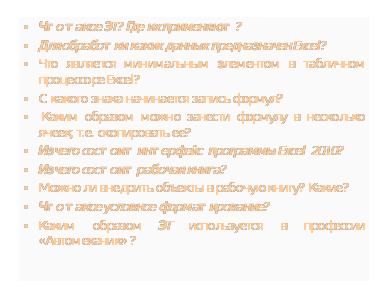

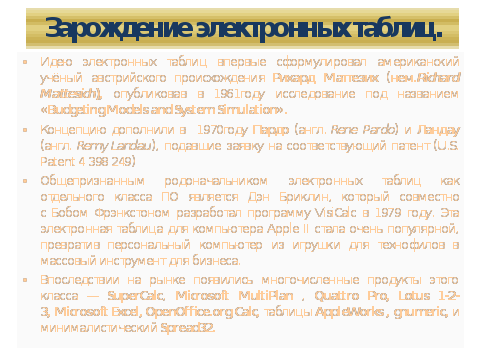

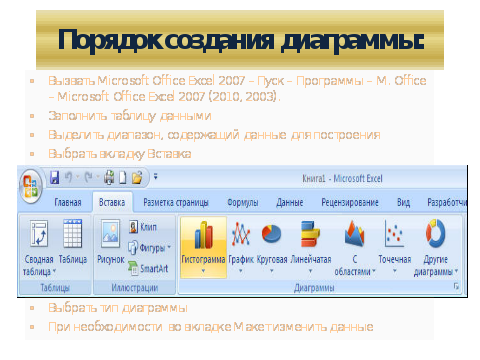



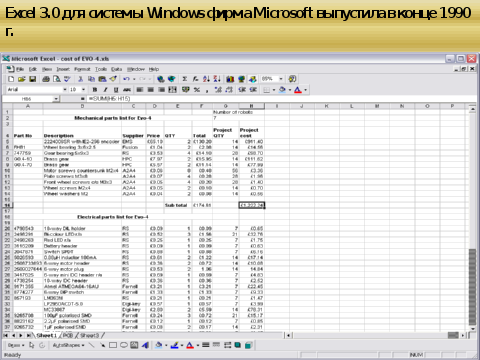
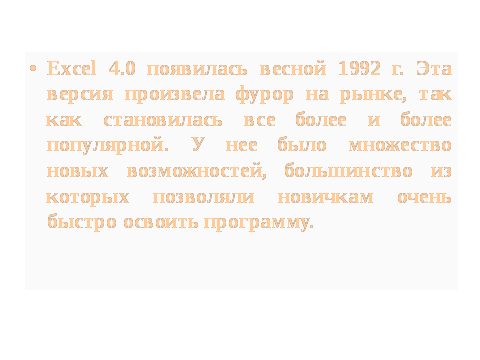
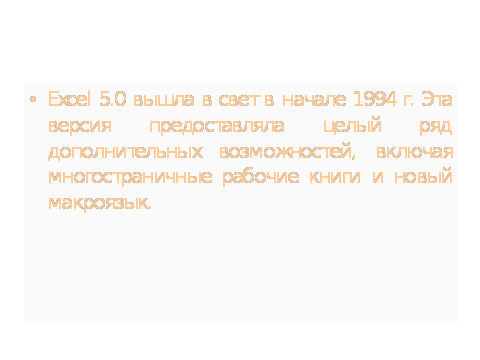
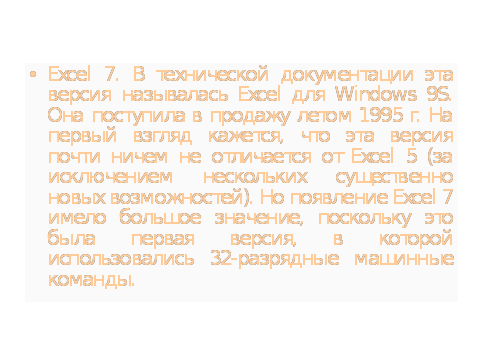
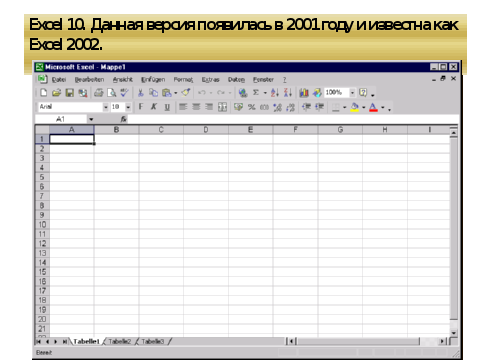

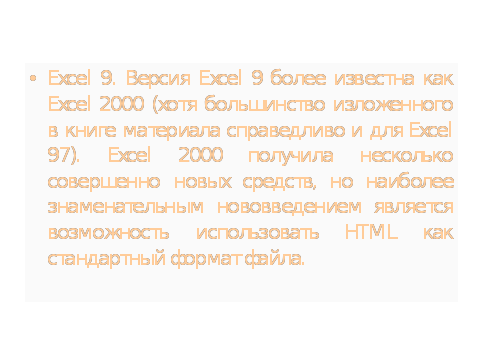
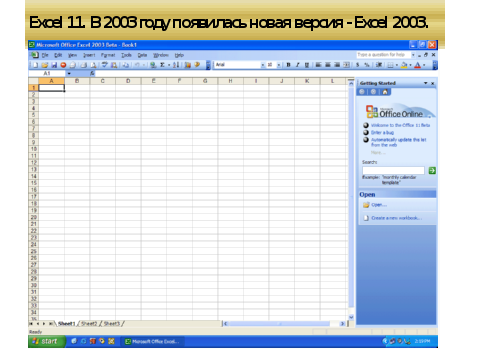

Приложение 3
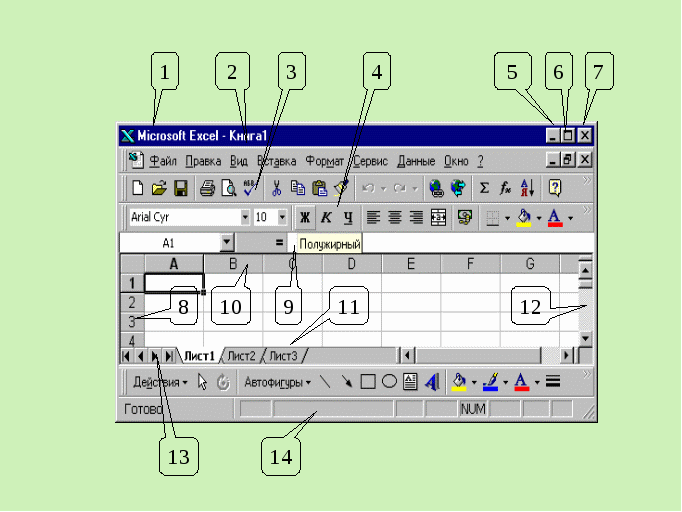
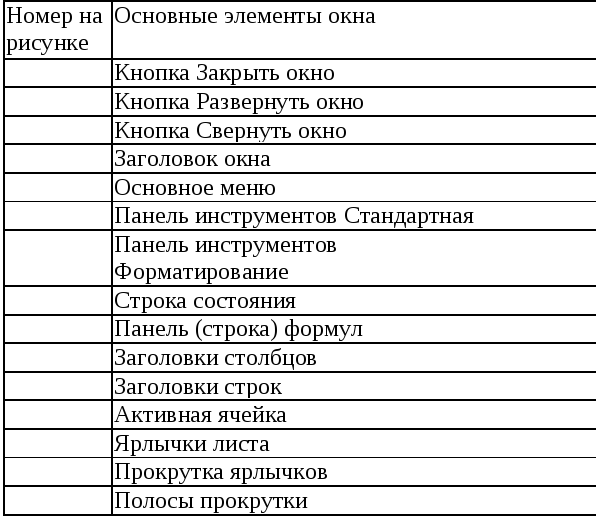
Приложение 4
Кроссворд по теме «Электронные таблицы»
По горизонтали:
1
. Минимальный элемент электронной таблицы.
2. Объект электронной таблицы, предназначенный для представления данных в графическом виде.
4. Специальное средство для создания формулы.
5. С этого знака начинается формула.
6. Группа смежных ячеек, образующая прямоугольную область.
8. Область, обозначенная целыми числами.
По вертикали:
3. . Область, обозначенная буквами латинского алфавита.
7. Операция, используемая для автоматического заполнения числовыми и текстовыми данными.
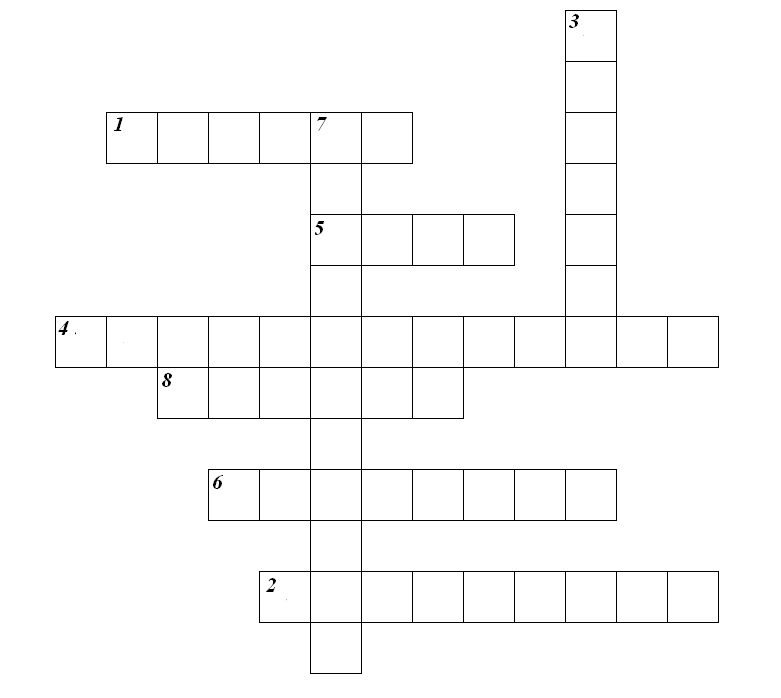
Приложение 5
Задание на построение графика (диаграммы) для заданной функции на указанном интервале.
Составить таблицу значений функции y=x3 на отрезке [-5;5] с шагом 1.
1.Подготовить таблицу ,ввести значения аргумента. Выделить ячейку ,в которую нужно вставить первое значение функции.
2.Ввести команду [Вставка-Функция…].
3.На диалоговой панели Мастер функций: шаг 1 в списке Категория :выбрать вариант Математические ,а в списке Функция: выбрать вариант Степень. Щёлкнуть по кнопке OK.
4.На появившейся панели аргументы функции ввести значения числа и показателя степени. Для ввода имени ячейки, где хранится число, щёлкнуть по кнопке со стрелочкой в поле Число и в электронных таблицах выделить ячейку B2.
Ввести в поле Степень число 3.
5.Выделить ячейку B3, в которой теперь хранится формула Степень(B2;3) и заполнить ряд значений функций с помощью команды [Правка- Заполнить- Вправо].
Приложение 6
Методические указания к практической работе Задание. Описание методики построения списка (однотабличной базы данных) в Excel и результаты работы со списком.
Для иллюстрации возможностей работы со списками (с базой данных) в электронной таблице MS Excel необходимо подготовить таблицу данных и разместить их как список на лист рабочей книги. Выбираем список (базу данных): “Автокаталог”.
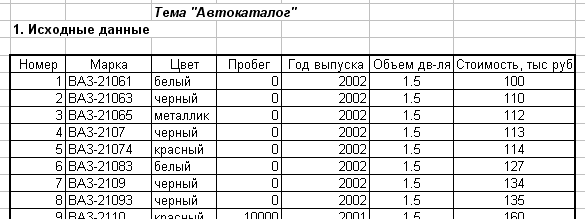
Таблица с исходным списком, составленным студентом на листе книги MS Excel/
Выполнить сортировку по одному из столбцов таблицы.
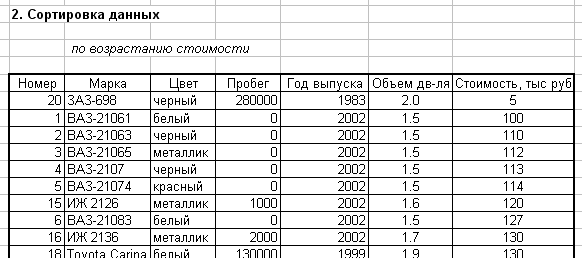
Таблица после сортировки
Выполнить фильтрацию данных в таблице используя Автофильтр .
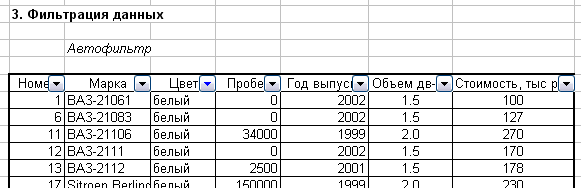
Использование фильтра
Выполнить фильтрацию данных в таблице используя Расширенный фильтр .
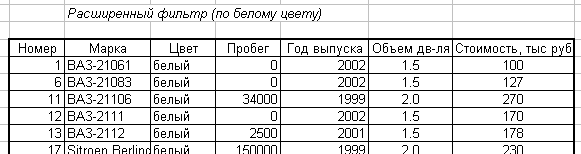
Использование расширенного фильтра
Применить Мастер сводных таблиц и построить сводную таблицу по пробегу разных марок автомобилей, либо по стоимости.
Замечание. Для таблицы можно выбрать параметры обобщения из Шаблона в Мастере при построении сводной таблицы .
Подведение итогов
Сводная таблица
Отсортируем список “Автокаталог” по двум уровням - сначала по Году выпуска, затем по Стоимости. Сортировку выполняем по возрастанию. Для сортировки используем меню:
Данные\Сортировка. Окно выбора параметров сортировки :
Сортировка данных
Результат выполненной сортировки списка "Автокаталог".
Приложение 7
Разработка информационной системы для тестового опроса
Создание оболочки для шуточного компьютерного теста в среде Excel под условным названием «Можешь ли ты стать успешным бизнесменом?»
Для ввода данных будут использованы формы, набор которых можно подключить с помощью команды Вид / Панели инструментов / Формы. Тестируемым предложены следующие вопросы (в скобках указаны возможные варианты ответов):
Как тебя зовут?
Любишь ли ты работать? (Да/Нет)
Кто твой отец? (Варианты: бизнесмен, олигарх, депутат, учитель, врач, рабочий, другое.)
Любишь ли ты поспать? (Да/Нет)
За 1 евро дают 1,2 доллара. Какой валюты больше в 100 рублях? (Ответы: долларов, евро, поровну.)
Выбери свой вариант работы с клиентом:
Клиент всегда прав.
Тот прав, у кого больше прав.
Клиент прав, но обстоятельства...
Как ты планируешь распорядиться своим первым миллионом?
Оформление области теста
Откройте новый документ Excel или файл-заготвку.
Выделите область ячеек, с запасом перекрывающую видимую часть экрана, например A1:L22. Выберите для ячеек светлую заливку, чтобы в дальнейшем элементы управления были хорошо видны на фоне таблицы.
Введите текст вопросов и, где необходимо, пояснительный текст (рис. 4).
Выделите белым цветом с контрастной рамкой ячейки G3:I3 для ввода имени тестируемого.
Выделите красным цветом с рамкой ячейку G16. Эта ячейка будет исполнять роль кнопки.
Создайте в ячейке G16 гиперссылку: Вставка/Гиперссылка/Связать с местом в документе, укажите адрес ячейки, на которую должен быть сделан переход при нажатии кнопки (зона подведения итогов). Адрес должен указывать на ячейку вне зоны теста (например, А60).
Оформление области возможных ответов
Для ввода ответов типа Да/Нет подходит форма Флажок. Флажок имеет два состояния: Истина (когда флажок установлен) и Ложь (когда флажок не установлен). Поскольку форма принимает логические значения, ее можно использовать для обработки результата теста при помощи логических функций.
Для ввода типовых ответов из заранее заданного списка подходит форма Поле со списком. Чтобы использовать ее, значения списков следует подготовить заранее. Это можно сделать вне области теста, как показано, например, на рис. . В данном примере в столбце О находятся ответы на третий вопрос, в столбце Р — ответы на шестой вопрос, в столбце Q — на пятый, в столбце R — на седьмой вопрос.
Создание форм с ответами типа Да/Нет
Отобразите на экране панель инструментов Формы, выбрав в меню команду Вид/Панели инструментов/Формы.
Выберите форму Флажок и прорисуйте ее после второго вопроса, закрыв ячейку D5.
Щелкните на форме правой кнопкой мыши и выберите в контекстном меню команду Формат объекта. В появившемся окне на вкладке Цвета и линии установите нужные параметры заливки и границ. На вкладке Элемент управления установите флажок Объемное затенение.
Замените стандартное название Флажок 1 на Да/Нет.
Щелчком правой кнопки выделите форму и скопируйте ее.
Вставьте копию после третьего вопроса, закрыв ячейку Н5.
Настройка форм
Щелкните на первой форме правой кнопкой мыши и выберите в контекстном меню Формат объекта.
В появившемся окне на вкладке Элемент управления щелкните в строке Связь с ячейкой и затем на ячейке D5 в таблице. Закройте окно, нажав кнопку ОК.
Таким же образом установите связь второй формы с ячейкой Н5.
Создание форм для выбора из списка
Отобразите на экране панель инструментов Формы, выбрав в меню команду Вид/Панели инструментов/Формы.
Выберите форму Поле со списком и прорисуйте ее под четвертым вопросом.
Щелкните на форме правой кнопкой мыши и выберите в контекстном меню команду Формат объекта.
В появившемся окне на вкладке Элемент управления установите флажок Объемное затенение и задайте следующие параметры:
в строке Формировать список по диапазону при помощи мыши укажите диапазон для первого списка — адреса ячеек О1:О7;
в строке Связь с ячейкой щелчком мыши укажите ячейку,
в которую будет помещен, ответ — В8;
укажите количество строк в первом списке — 7.
Нажмите кнопку ОК для сохранения настроек.
Таким же образом оформите поля со списками для пятого, шестого и седьмого вопросов, связав формы с ячейками Н8, Е11 и Е14 соответственно.
Формирование блока выводов
ячейку А47 заносится один из заранее занесенных в ячейки V1 и V2 ответов:
Выбор результата, который появится в ячейке А47, осуществляется по такому правилу: если человек любит работать или его родители являются бизнесменами или высокопоставленными чиновниками, в ячейку А47 заносится ответ V1, в противном случае — ответ V2.
Формула на языке Excel будет иметь следующий вид:
=ЕСЛИ(ИЛИ($Е$5;$В$8
Для записи в ячейку А48 должны быть подготовлены три варианта ответов:
в ячейке V3 — «Ты обладаешь деловой хваткой и хорошо соображаешь!»
в ячейке V4 — «Твои способности к бизнесу никуда не годятся! »
в ячейке V5 — «Способности у тебя средние, поэтому придется много трудиться!»
В ячейке V7 анализируются ответы на пятый, шестой и седьмой вопросы:
=СУММ(Н8;Е11;Е14)).
Если сумма маленькая (7), выбирается второй ответ, в противном случае — третий ответ:
=ECЛИ(V77;V4;V5)).
И наконец, в ячейку А49, в зависимости от ответа на третий вопрос, заносится первая или вторая заключительная фраза:
=ЕСЛИ(Н5;"Ты можешь проспать свою удачу!";"Умеренный сон необходим организму!").
Контрольные вопросы:
Для чего используются формы в электронных таблицах?
Как вызвать набор форм?
Какие состояния может принимать форма Флажок?
Форма Флажок связана с ячейкой А10. Что появится в ячейке А10, если флажок установлен?
Где хранится содержимое списка для формы Поле со списком?
Форма Поле со списком связана с ячейкой С8. Что появится в ячейке С8 при выборе второго ответа из списка?
Что такое гиперссылка? Можно ли организовать гиперссылки в электронных таблицах?
Как использовать ячейку электронной таблицы в качестве кнопки для перехода в другое место таблицы?
Создание форм для ответов
Создание форм с ответами типа Да/Нет
Отобразите на экране панель инструментов Формы, выбрав в меню команду Вид/Панели инструментов/Формы.
Выберите форму Флажок и прорисуйте ее после второго вопроса, закрыв ячейку D5.
Щелкните на форме правой кнопкой мыши и выберите в контекстном меню команду Формат объекта. В появившемся окне на вкладке Цвета и линии установите нужные параметры заливки и границ. На вкладке Элемент управления установите флажок Объемное затенение.
Замените стандартное название Флажок 1 на Да/Нет.
Щелчком правой кнопки выделите форму и скопируйте ее.
Вставьте копию после третьего вопроса, закрыв ячейку Н5.
Настройка форм
Щелкните на первой форме правой кнопкой мыши и выберите в контекстном меню Формат объекта.
В появившемся окне на вкладке Элемент управления щелкните в строке Связь с ячейкой и затем на ячейке D5 в таблице. Закройте окно, нажав кнопку ОК.
Таким же образом установите связь второй формы с ячейкой Н5.
Создание форм для выбора из списка
Отобразите на экране панель инструментов Формы, выбрав в меню команду Вид/Панели инструментов/Формы.
Выберите форму Поле со списком и прорисуйте ее под четвертым вопросом Щелкните на форме правой кнопкой мыши и выберите в контекстном меню команду Формат объекта.
В появившемся окне на вкладке Элемент управления установите флажок Объемное затенение и задайте следующие параметры:
в строке Формировать список по диапазону при помощи мыши укажите диапазон для первого списка — адреса ячеек О1:О7;
в строке Связь с ячейкой щелчком мыши укажите ячейку,
в которую будет помещен, ответ — В8;
укажите количество строк в первом списке — 7.
Нажмите кнопку ОК для сохранения настроек.
Таким же образом оформите поля со списками для пятого, шестого и седьмого вопросов, связав формы с ячейками Н8, Е11 и Е14 соответственно.
Формирование блока выводов
ячейку А47 заносится один из заранее занесенных в ячейки V1 и V2 ответов:
Выбор результата, который появится в ячейке А47, осуществляется по такому правилу: если человек любит работать или его родители являются бизнесменами или высокопоставленными чиновниками, в ячейку А47 заносится ответ V1, в противном случае — ответ V2.
Формула на языке Excel будет иметь следующий вид:
=ЕСЛИ(ИЛИ($Е$5;$В$8
Для записи в ячейку А48 должны быть подготовлены три варианта ответов:
в ячейке V3 — «Ты обладаешь деловой хваткой и хорошо соображаешь!»
в ячейке V4 — «Твои способности к бизнесу никуда не годятся! »
в ячейке V5 — «Способности у тебя средние, поэтому придется много трудиться!»
В ячейке V7 анализируются ответы на пятый, шестой и седьмой вопросы:
=СУММ(Н8;Е11;Е14)).
Если сумма маленькая (7), выбирается второй ответ, в противном случае — третий ответ:
=ECЛИ(V77;V4;V5)).
И наконец, в ячейку А49, в зависимости от ответа на третий вопрос, заносится первая или вторая заключительная фраза:
=ЕСЛИ(Н5;"Ты можешь проспать свою удачу!";"Умеренный сон необходим организму!").
Контрольные вопросы:
Для чего используются формы в электронных таблицах?
Как вызвать набор форм?
Какие состояния может принимать форма Флажок?
Форма Флажок связана с ячейкой А10. Что появится в ячейке А10, если флажок установлен?
Где хранится содержимое списка для формы Поле со списком?
Форма Поле со списком связана с ячейкой С8. Что появится в ячейке С8 при выборе второго ответа из списка?
Что такое гиперссылка? Можно ли организовать гиперссылки в электронных таблицах?
Как использовать ячейку электронной таблицы в качестве кнопки для перехода в другое место таблицы?